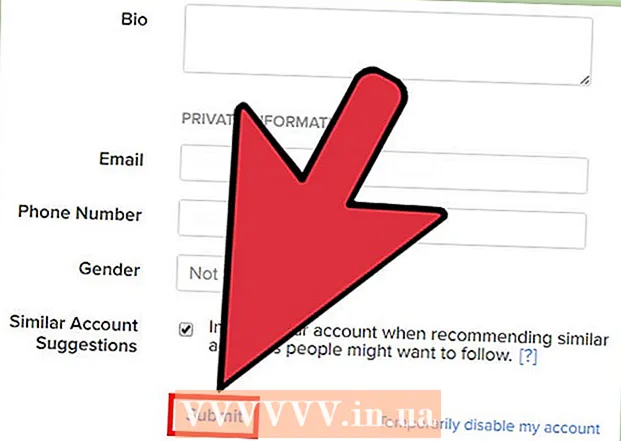Муаллиф:
Laura McKinney
Санаи Таъсис:
5 Апрел 2021
Навсозӣ:
1 Июл 2024

Мундариҷа
Ин wikiHow ба шумо чӣ гуна интиқол додани Microsoft Office-ро аз як компютер ба компютери дигар меомӯзонад. Барои насб кардани Microsoft Office дар компютери нав, аввал шумо бояд ҳисоби Office 365 -ро дар компютери кӯҳна ғайрифаъол кунед. Версияҳои пешини Microsoft Office наметавонанд ба компютери нав интиқол дода шаванд.
Қадамҳо
Қисми 1 аз 4: Хомӯш кардани Office дар компютери кӯҳна
Дастрасӣ https://stores.office.com/myaccount/ бо истифода аз браузери веб. Дар компютери кӯҳна, ки ҳоло Microsoft Office дорад, веб-браузерро оғоз кунед.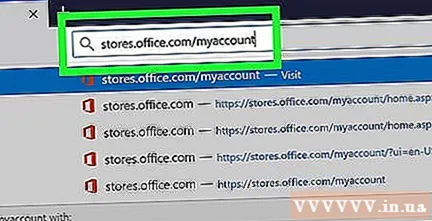

Ба Дӯкони Microsoft ворид шавед. Барои ворид шудан суроғаи почтаи электронӣ ва пароли бо ҳисоби Microsoft-и худ алоқамандро истифода баред. Пас аз ворид шудан, дар веб саҳифа дастгоҳҳое, ки шумо фаъол сохтаед, намоиш дода мешавад.
Пахш кунед Насб кунед (Танзими). Ин тугмаи афлесун дар зери сутуни нишони "Install" ҷойгир аст.
Пахш кунед Насбро ғайрифаъол кунед (Ғайрифаъол кардани танзимот). Ин хосият дар зери сутуни "Насбшуда" ҷойгир аст.
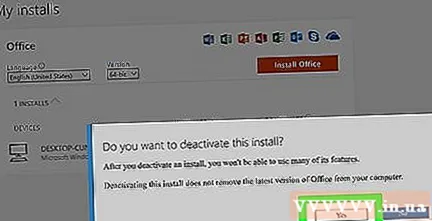
Пахш кунед Хомӯш кунед дар равзанаи муколама, ки пайдо мешавад. Ин барои тасдиқ кардани он, ки шумо мехоҳед насби ҷории Microsoft Office-ро ғайрифаъол кунед. Ҳама гуна истифодаи минбаъдаи Microsoft Office эҳтимолан маҳдуд хоҳад буд. таблиғ
Қисми 2 аз 4: Uninstall Office дар Windows
Тугмаи Ҷустуҷӯи Windows-ро бо тасвири соат ва давра пахш кунед. Ин тугма дар назди менюи Windows Оғоз аст.
Воридот Сафҳаи идоракунӣ ба панели ҷустуҷӯ. Лавҳаи ҷустуҷӯ дар поёни менюи ҷустуҷӯ ҷойгир аст.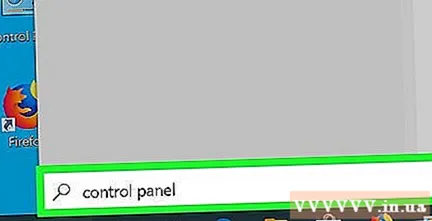
Пахш кунед Сафҳаи идоракунӣ. Барнома чорчӯбаи сабз дорад, ки дар дохили он баъзе ҷадвалҳо мавҷуданд.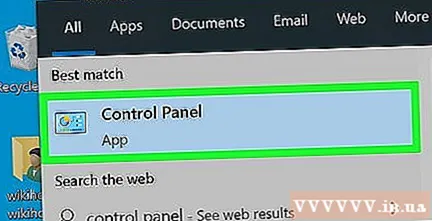
Пахш кунед Барномаро бекор кунед (Барномаи Uninstall). Ин хосият дар зери сарлавҳаи сабз "Барномаҳо" ҷойгир аст. Ҳамаи барномаҳое, ки шумо ҳоло дар компютер доред, пайдо мешаванд.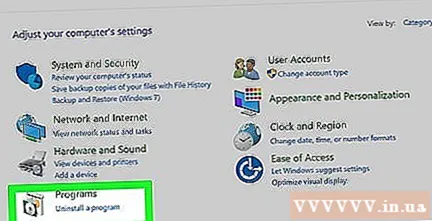
- Агар шумо онро ёфта натавонед, аз менюи афтандаи "View By:" "Category" -ро интихоб кунед. Ин менюи афтанда дар кунҷи болоии рости панел ҷойгир аст.
Барои равшан кардани Microsoft Office клик кунед. Ин метавонад "Microsoft Office 365", "Microsoft Office 2016" ё ҳар версияи Microsoft Office, ки шумо ба он обуна шудаед.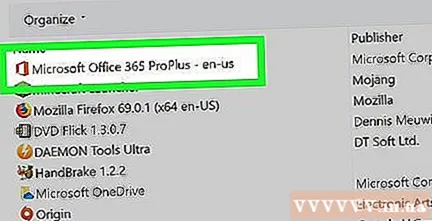
Пахш кунед Нест кардан (Uninstall). Ин хосият дар болои рӯйхати барномаҳо, дар байни тугмаҳои "Ташкил" ва "Тағир" ҷойгир аст.
Пахш кунед Нест кардан калима дар равзанаи муколамаи поп-ап. Ин тасдиқ мекунад, ки шумо мехоҳед Microsoft Office -ро нест кунед ва пас раванди нест кардани нармафзор оғоз меёбад.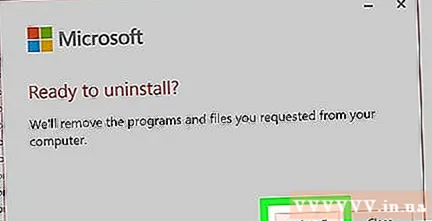
Пахш кунед Пӯшед (Пӯшед) дар равзанаи муколамаи поп-ап. Ин тугма пас аз пурра нест кардани Microsoft Office пайдо мешавад. таблиғ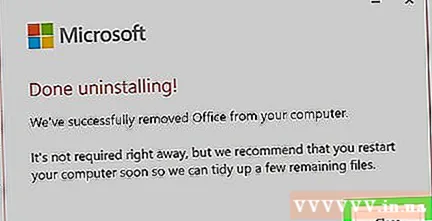
Қисми 3 аз 4: Uninstall Office дар Mac
Бо табассумҳои кабуд ва сафед барномаи Finder ро клик кунед. Ин барнома одатан дар панели док ҷойгир аст.
Пахш кунед Барномаҳо (Ариза) дар панели чап ҷойгир аст.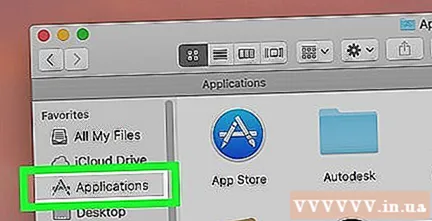
Microsoft Office ро пахш кунед. Ин метавонад Microsoft Office 365, Microsoft Office 2016 ва ё ҳар гуна версияи Microsoft Office, ки шумо насб карда бошед.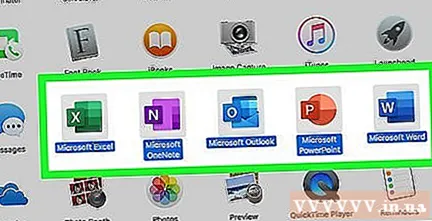
- Агар бо истифода аз муш ё трекпад ҷодугарӣ, шумо метавонед бо ду ангушт зер карда тугмаи рости мушро зер кунед.
Пахш кунед Ба қуттиҳо ҳаракат кунед (Сафар ба қуттии ахлот). Microsoft Office насб карда мешавад. Пас шумо метавонед қуттии партовро тоза кунед, то диски сахтро холӣ кунед. таблиғ
Қисми 4 аз 4: Office-ро дар компютери нав насб кунед
Дастрасӣ https://stores.office.com/myaccount/ бо истифода аз браузери веб. Браузери вебро дар компютери нав, ки дар он шумо Microsoft Office насб кардан мехоҳед, оғоз кунед.
Ба Дӯкони Microsoft ворид шавед. Барои ворид шудан суроғаи почтаи электронӣ ва пароли бо ҳисоби Microsoft-и худ алоқамандро истифода баред.
Пахш кунед Насб кунед. Ин тугмаи афлесун дар зери сутуни нишони "Install" ҷойгир аст.
Пахш кунед Насб кунед. Ин тугмаи зарди дар тарафи рости қуттии "Насб кардани маълумот" ҷойгир аст. Файли танзимот зеркашӣ карда мешавад.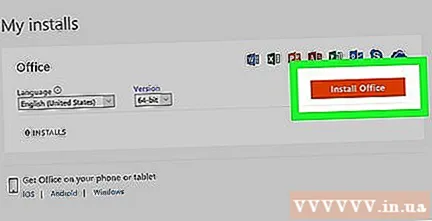
Файли насбро клик кунед. Ин файли downloaded.exe аст. Бо нобаёнӣ, ҳамаи файлҳои зеркашишуда одатан дар ҷузвдони Боргириҳо ҷойгиранд. Вобаста аз веб-браузери шумо, файл инчунин метавонад дар поёни равзанаи браузер пайдо шавад.
Пахш кунед Тремор (Оғоз) дар муколамаи поп-ап. Microsoft Office насб карда мешавад.
Пахш кунед Баъдӣ (Баъдӣ). Ин тугма ҳангоми насби Microsoft Office пайдо мешавад. Видеои намоишӣ ба навозиш шурӯъ мекунад, агар шумо намехоҳед тамошо кунед, шумо метавонед дубора "Оянда" -ро клик кунед.
Пахш кунед Даромад. Ин тугмаи зарди дар равзанаи муколамаи тирезаи поп-ап ҷойгир аст.
Бо суроғаи почтаи электронӣ ва пароли марбут ба ҳисоби Microsoft-и худ ворид шавед. Акнун шумо метавонед Microsoft Office дар компютери нави худ истифода баред. Аммо, ин нармафзор муддате дар замина насб карданро идома медиҳад. Аз ин рӯ, то он даме, ки Microsoft Office насбро ба итмом нарасонад, компютерро бозоғоз ё хомӯш накунед. таблиғ